دهکده دانش و فناوری با تمرکز بر فناوری های نو برای رشد و توسعه کسب و کارها راه حلهای نرم افزاری با صرفه اقتصادی ارائه می کند.
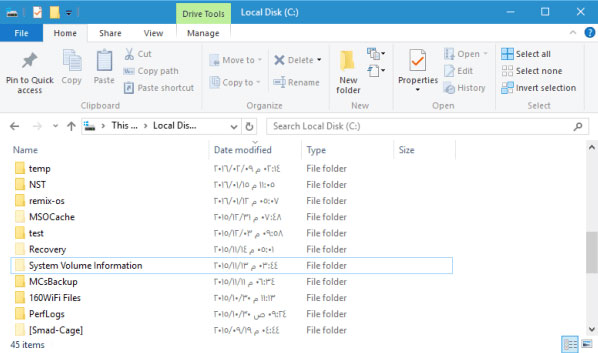
حذف ویروس System Volume Information از ویندوز 7/8/10 بسیار ساده است، در این مقاله روش های حذف ویروس System Volume Information از کامپیوتر ویندوز و فلش مموری و هارد دیسک را به شما عزیزان آموزش خواهیم داد، همراه داتیس نتورک باشید.
حتما پیش آمده که با فولدر های عجیب و غریب مواجه شوید که نمی دانید از کجا آمده اند و به کجا می روند ?
یکی از این پوشه ها System Volume Information است.
گاهی ممکن است در بین پوشه های کامپیوتر خود مواردی را ببینید که برای شما نا آشنا و غیر معمول به نظر بیایند.
فولدر System Volume Information یکی از همین پوشه هاست که در بسیاری از مواقع سعی می کنیم آن را پاک کنیم اما در مراجعات بعدی باز هم آن را مشاهده میکنیم.
در صورت ویروسی بودن System Volume Information فایل های مخرب آن را پاک کنیم. همراه داتیس نتورک باشید.
فولدر System Volume Information که در هر درایو کامپیوتر به طور عمومی یافت می شود یکی از فایلهای اصلی هر سیستم عامل ویندوز میباشد که به طور معمول پنهان است اما روش ظاهر ساختنش و تمیز کردنش را آموزش می دهیم.
همچنین همراه آن فایل RECYCLE.BIN مخصوص هر پارتیشن را هم میابیم.
هر درایوی که با پسوند FAT32 باشد می توان فایل System Volume Information را به روش عادی باز کرده و از وجود فایلهای مخرب پاکسازی کنیم.
که البته در ویندوز معمول روش مناسبی نیست.
چرا که ممکن است مشکلاتی به بار بیاورد که موجب از دست رفتن ویندوز شود.
اما با گسترش هارد دیسک هایی با فضای بیشتر ، پسوند تقسیم بندی فضای پارتیشن ، NTFS شده است چون سریعتر میباشد.
منتهی با این پسوند امکان باز کردن فایل System Volume Information در ویندوز عادی وجود ندارد چون محافظت شده است.
خوب حالا برای نمایش این پوشه از طریق منوی استارت Start و رفتن به کنترل پنل Control panel فایل System Volume Information در ویندوز را ظاهر می سازیم.
تمام فایلهای کنترل پنل در کامپیوتر باز می شود.
فایلهای صفحه نمایش و صوت و زبان و اینترنت و شبکه ها و فایلهای سیستم و …آنچه که مهم است برای ما فایل Folder Options می باشد که از طریق آن فایل System Volume Information در هر درایو را ظاهر می کنیم.
بعد از زدن روی فایل Folder Options پنجره مخصوصی باز می شود.
به تب View می رویم .
بعد از آن هر درایوی را که باز کنید مثلا درایو D ، نمایش فایلهای RECYCLE.BIN$ و System Volume Information را میبینیم اما کم رنگ به خاطر اینکه فایلها اصلش مخفی هستند …
و زمانی که سعی میکنیم تا فایل System Volume Information را از طریق دابل کلیک با موس و یا هر روش دیگر باز کنیم پیامی ظاهر می شود که این فایلها محافظت شده هستند یا امکان باز کردن نیست یا نمی توان به فایلها دسترسی داشت و یا اصلا در دسترس نیستند و یا مجوز رسیدن به این فایلها فراهم نمیباشد.
به هر حال یعنی باز شدن System Volume Information محال است.
بنابراین باید ترفندی بزنیم تا بتوانیم این فایل مهم را باز کرده و از فایلهای مخرب تمیزش کنیم.
راه حل به دست دیسک هایرن بوت است و دستورات زیبایی که دارد.
پس کامپیوتر را دوباره راه می اندازیم و فلش هایرن بوت را قرار می دهیم و یا دیسک را و از طریق آن وارد بوت شده و گزینه دیسک هایرن بوت را انتخاب میکنیم .
تا وارد ویندوز جعلی شویم.
می توانید دیسک هایرن بوت را از لینک زیر دانلود کنید.
http://www.hirensbootcd.org/download
سپس از راه رابط دیسک Mini Windows XP را انتخاب کنید.
تا از این طریق وارد ویندوز موجود روی کامپیوتر شویم و دستورات را انجام دهیم.
کارهایی که روی ویندوز عادی ممکن نیست مثل فرمت و یا باز کردن فایلی مثل SystemVolumeInformation که روی ویندوز عادی باز کردنش محال است .
لذا از طریق ویندوز مینی می توان این فایل را به سادگی باز کرده و تمیز کنیم.
ویندوز برای ما باز شده و آیکونهای اصلی را میبینیم.
اینجا موس را روی آیکون برده کلیک راست کرده و Open را انتخاب میکنیم تا سیستم کامپیوتر باز شود.
خیلی ها شاید بپرسند که چرا دابل کلیک نمکنیم ؟
چون اگر این کار را کنیم مای کامپیوتر در بیشتر از یک پنجره در Explore باز خواهد شد لذا روش صحیحی نیست.
درایو C را به عنوان مثال انتخاب کرده جهت باز کردن فایل System Volume Information و پاکسازی از فایلهای مخرب و باز با موس روی درایو مخصوص رفته و مثل باز کردن مای کامپیوتر این را هم باز میکنیم و روی Open می زنیم.
باز شدن فایل های ویندوز عادی از فایلهای بوت و غیر Boot را ملاحظه می کنیم.
پس فایل مورد نظر که فایل SystemVolumeInformation باشد را انتخاب کرده و با موس و زدن Open باز میکنیم.
داخل SystemVolumeInformation دو فایل میبینیم.
اما ممکن است در کامپیوتر دیگری فایلهای بیشتری باشد چون این سیستم همیشه پاکسازی می شود.
لذا دوتا فایل میبینیم همه را انتخاب کرده و حذف میکنیم.
فایل Log را اینجا میبینید این فایل مهم است اگر نیاز دارید حذف نکنید و اگر نیاز نیست می توان حذف کرد و (همچنین هر فایل دیگری که اگر فکر میکنید نیاز دارید) ، روی Yes کلیک کنید.
همانطور که در تصویر مشاهده می کنید فایل System Volume Information خالی شد و از فایلهای زائد و غیر لازم و مخرب پاک شد.
این کار با ویندوز عادی سخت بود اما با کمک دیسک هایرن بوت Hiren Boot هر کاربری مخصوصا با پسوند NTFS درایو می تواند انجام دهد و تمام درایوها را از این طریق پاکسازی میکنیم .
نکته : هر فایلی که حذفش روی ویندوز عادی ممکن نباشد با ویندوز دیسک هایرن بوت ممکن است.
پس با این ترفند فهمیدیم که چگونه فایل System Volume Information را باز کرده و از طریق دیسک هایرن بوت پاکسازی کنیم.
امیدواریم مقاله آموزش حذف ویروس System Volume Information در ویندوز برای شما عزیزان مفید بوده باشد.
داتیس نتورک را در شبکه های اجتماعی دنبال کنید.
The post آموزش حذف ویروس System Volume Information در ویندوز appeared first on داتیس نتورک.
رشد هر کسب و کاری دست یافتنی است، شروع با یک قدم به جلو … دیتکو همراه شماست.